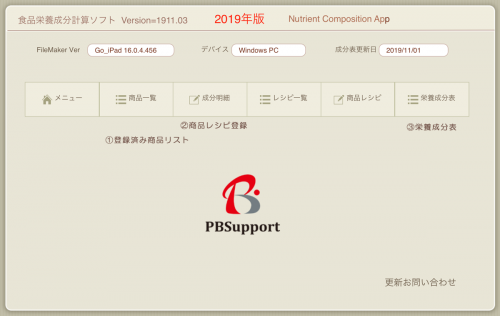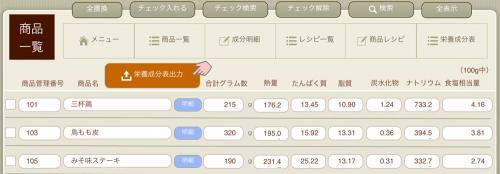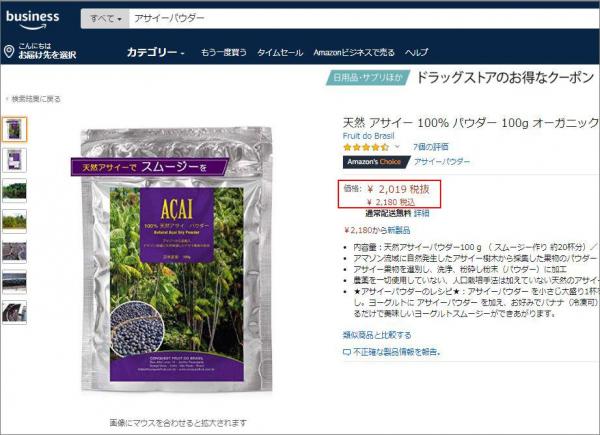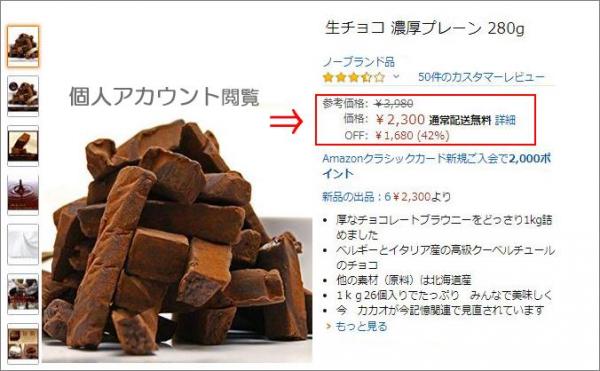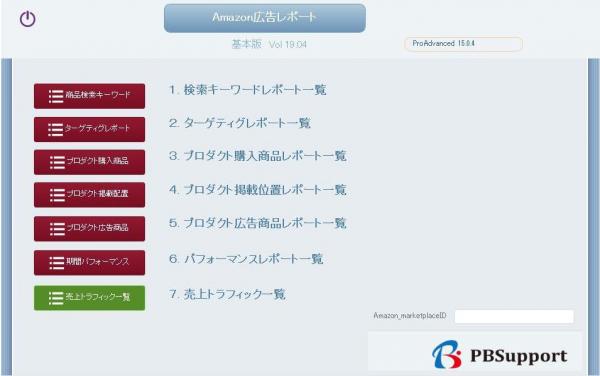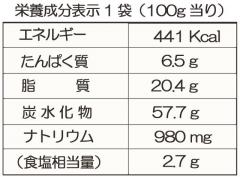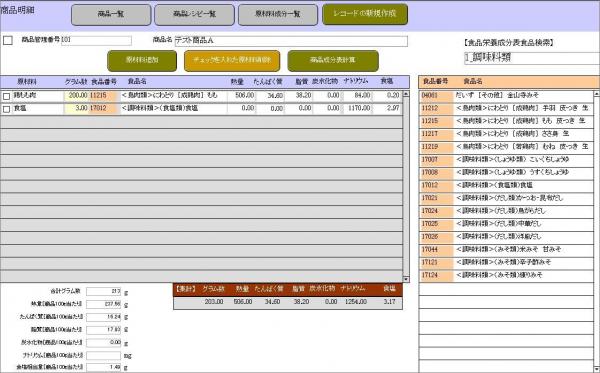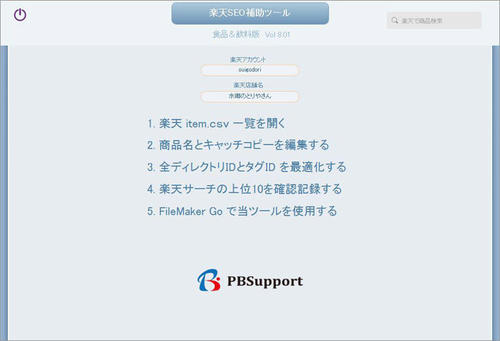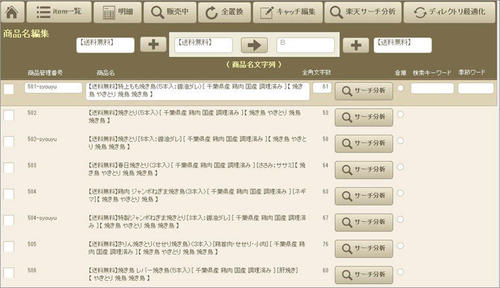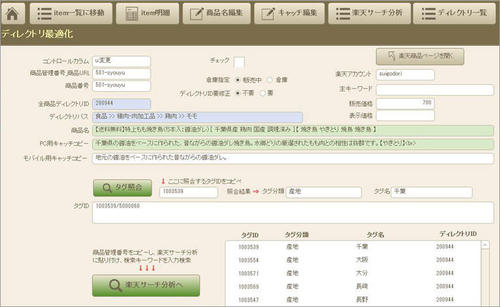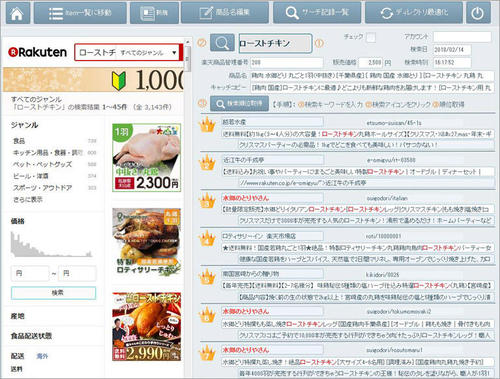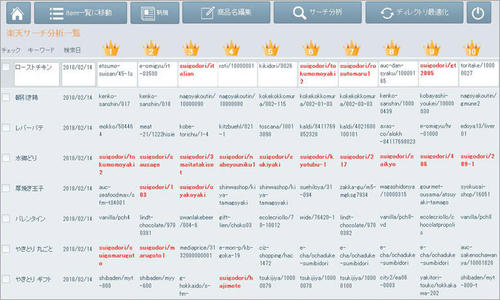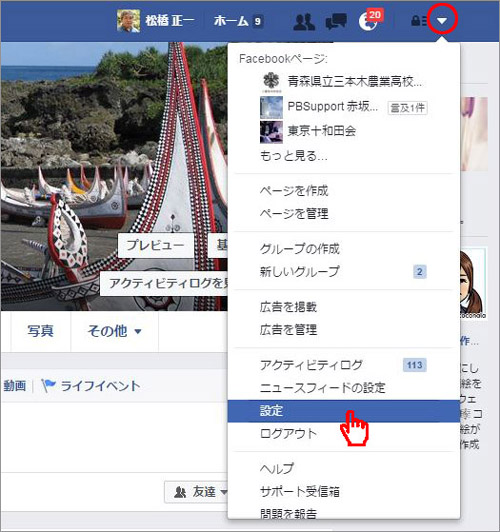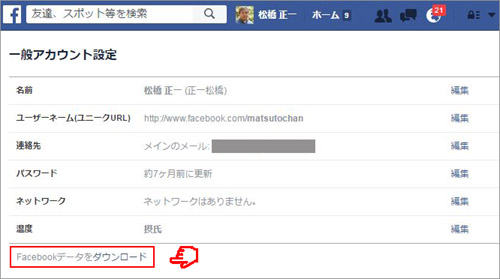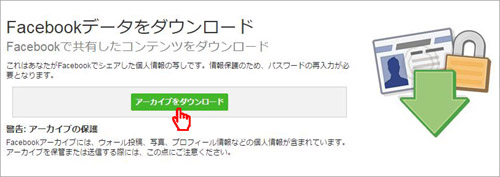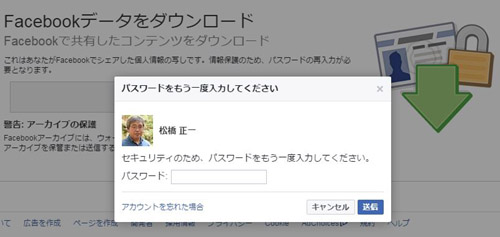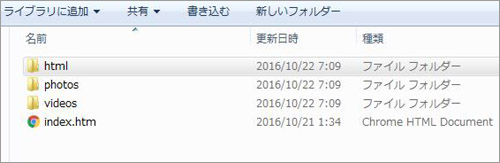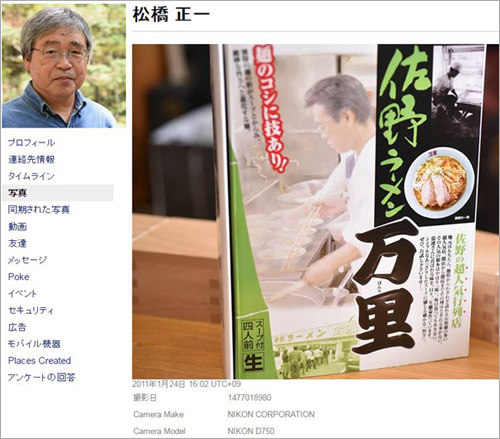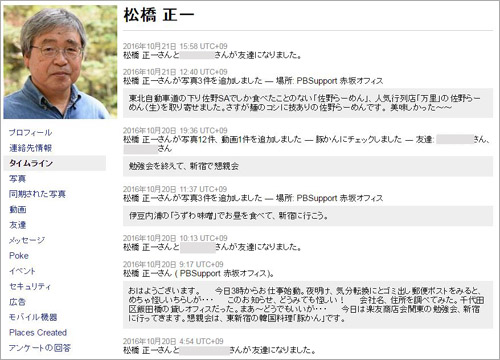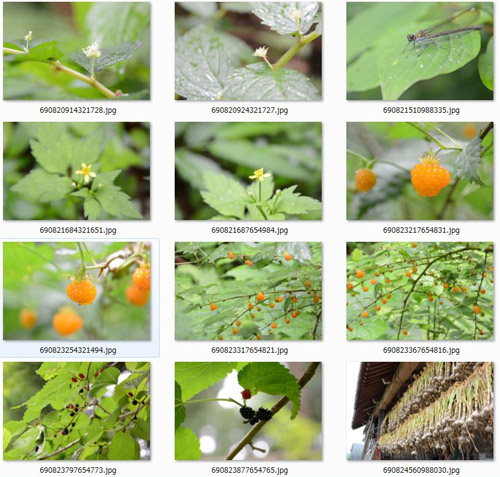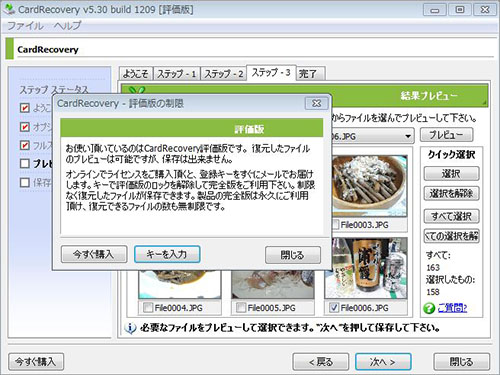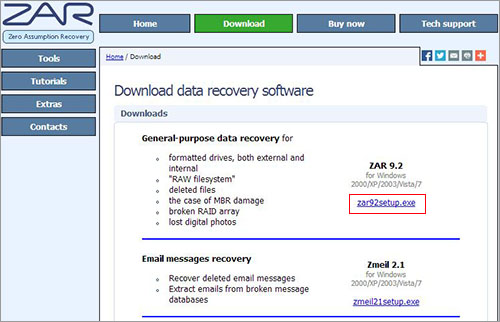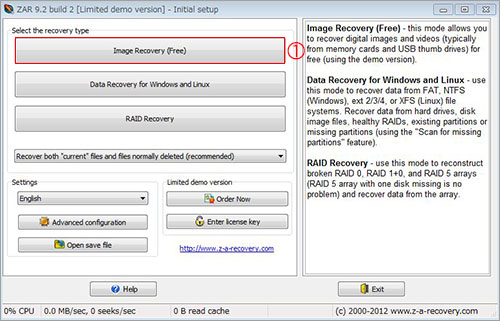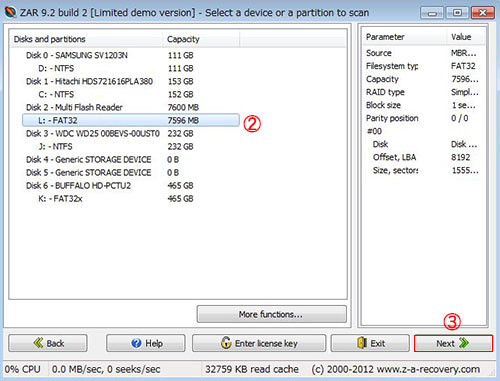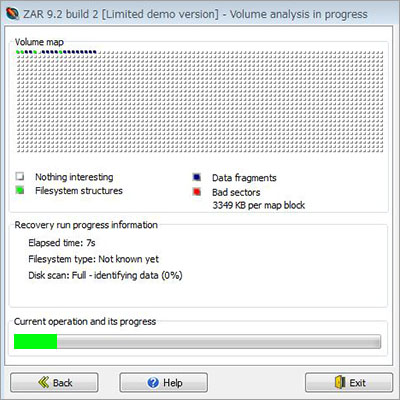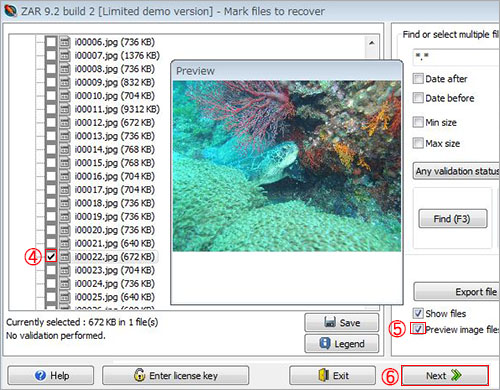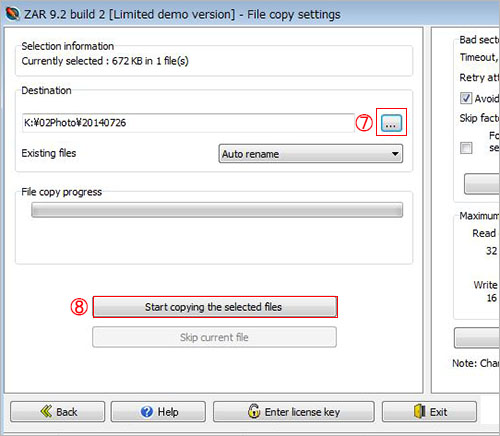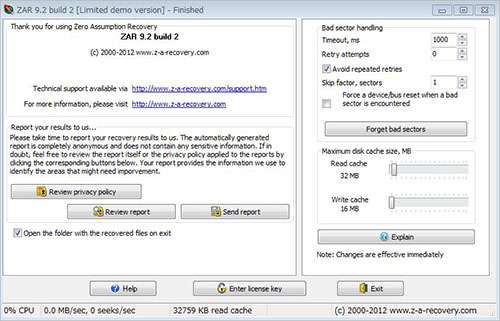東京オリンピックの開催開催前に「加工食品と添加物」の販売をしているネットショップは、新しくなった「食品表示法」の対策が必要です。必要な準備を怠ると、「1年以下の懲役又は100万円以下の罰則」という悲惨な結果を招くかも知れません。
食品の表示に関して、2015年4月に新食品表示法が施行され、5年の猶予期間を経て東京オリンピック前の2020年4月に新表示に完全移行、つまりそれまでに新食品表示法を遵守する対応をしないといけません。
食品加工品や食品添加物を取り扱っているECショップ、リアル店舗、自社製造の食品会社は、関係法令をよく確認して2020年4月前に対応してください。そしてECコンサルタントの仕事に従事するもの、ECコンサルタントを目指すものはなおさら確認しておかないといけない情報です。
【新しい食品表示法は】
・名称
・原材料名
・アレルギー
・添加物
・原料原産地名
・内容量
・期限
・保存方法
・食品関連事業者
・製造所など
・栄養成分の量及び熱量など
更にこれら食品表示基準を定めた法律「食品表示法」は平成27年4月1日に改訂施行され、食品表示基準への移行経過措置期限として2020年3月31日(令和2年3月31日)までと定めています。
急ぎ対応すべき点、新しい食品表示法の変更点を列記説明します。
① 加工食品と生鮮食品の区分
② 製造所固有記号の表示
③ 食品添加物アレルギーの表示
④ 栄養成分表示の義務化
⑤ 栄養強調表示に係る規則
⑥ 栄養機能食品に係る規則
⑦ 原材料名表示等に係る規則
⑧ 添加物の表示に係る規則
⑨ 通知等に規定されていた表示規則
⑩ 表示レイアウトの改善
⑪ 機能性表示制度の創設
⑫ 原料原産地表示制度の創設
新しい食品表示法へと規則が変わり、上記の変更点に必要に応じ対応しないといけませんが、特に気がかりなのは、「②製造所固有記号の表示」と「③食品添加物アレルギーの表示」「④ 栄養成分表示の義務化」です。
新しい食品表示法でリアルショップにとっても、ネットショップにとってもやっかいなのが、
「④ 栄養成分表示の義務化」です。
消費者に販売される容器包装に入れられた全ての加工食品と添加物(業務用加工食品は除く)に、栄養成分表示が義務化されることになりました。
新しい「食品表示法」が更に、平成27年4月1日に改訂施行され、食品表示基準への移行経過措置期限は、加工食品と添加物を2020年3月31日(令和2年3月31日)までとし、食品表示基準違反、命令違反等については罰則が規定されています。
表示事項を表示せず又は遵守事項を遵守しなかった場合 ⇒
〔指示〕 ⇒ 〔命令〕 ⇒ 1年以下の懲役又は100万円以下の罰則(食品表示法第20条)
表示が義務化された内容は、
1.栄養成分表示が義務化された栄養成分
熱量(エネルギー)、たんぱく質、脂質、炭水化物、食塩相当量で表示。
ナトリウム塩を添加していない食品のみ、任意でナトリウム量が併記できる。
栄養成分表示食品単位当たり
1)ナトリウム塩を添加している場合
熱量kcal / たんぱく質g / 脂質g / 炭水化物g / 食塩相当量g
2)ナトリウム塩を添加していない場合
熱量kcal / たんぱく質g / 脂質g / 炭水化物g / ナトリウム㎎ / (食塩相当量g)
(ナトリウム量の次に食塩相当量を括弧書きで表示)
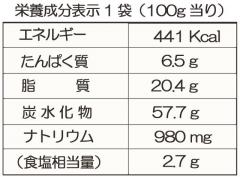
2.表示の数値の設定方法
表示する成分数値の設定は以下の方法で行うことができます。
①「分析値」:消費者庁が定めた分析方法によって分析した値
②「計算値」:日本食品標準成分表などの公的データベース等から原材料の栄養成分値を入手して、その商品の栄養成分を算出した値
③「参照値」:公的なデータベース等を基に類似した食品から栄養成分値を類推した値
①「分析値」は、消費者庁が定める成分分析方法を実施できる分析センターなどに商品現物の分析を依頼し、その分析結果を表示するものです。1件(商品)12,000円~15,000円の分析料がかかりますので、仮に100商品の分析依頼となると、120万円~150万円の費用がかかることになります。
メーカー商品など仕入販売の場合、商品パッケージ表示の栄養成分数値を引用できますので、問題ありませんが、自社製造などオリジナル商品の場合、高額な費用となる場合があります。
②「計算値」は、以下日本食品標準成分表から原材料の栄養成分値を計算するものですが、商品の原材料レシピから日本食品標準成分表を用い計算する市販ソフトがあり、①「分析値」よりかなり安価なコストで済みます。
文部科学省 日本食品標準成分表
http://www.mext.go.jp/a_menu/syokuhinseibun/index.htm
<食品栄養成分計算ソフト>
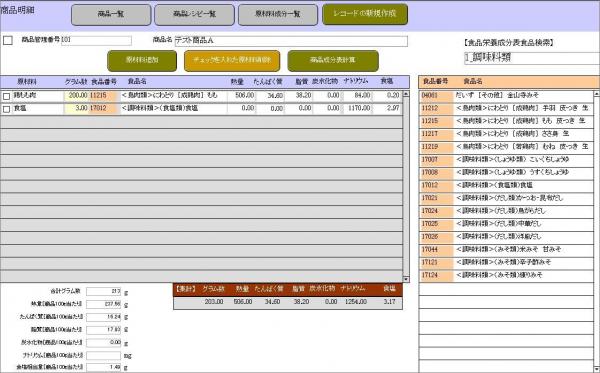
栄養成分計算君(PC版)
3.栄養成分表示の省略対象食品
以下に該当する食品は表示を省略できます。
・容器包装の表示面積がおおむね30c㎡以下である食品。
・酒類。
・栄養の供給源としての寄与の程度が小さい食品。
・極短期間で原材料(その配合割合も含む)が変更される食品。
・小規模事業者※2が販売するもの。
※2 小規模事業者とは
・課税売上高が1,000万円以下の事業者
・中小企業基本法に規定する小規模企業者(常時使用従業員数20人、サービス業ついては5人以下)
4.栄養成分表示の留意点
「表示場所」:容器包装を開かないでも容易に見える場所に読みやすく表示
「表示方法」:販売される当該食品の100g(100ml)又は1包装当たりの含有量を表示
「表示単位」:栄養成分は、決められた単位で表示
「文字の大きさ」:原則8ポイント以上の活字で記載。※3
5.最小表示の位(位を下げる場合はその下の位を四捨五入)